1.下準備
CGIとsendmailに対応したサーバを用意してください。
CGIとsendmailへの対応の有無は、各レンタルサーバのプラン説明やQ&Aページ等に記載されています。
無料でCGIとsendmailに対応したホームページ提供の会社はほとんどありません。基本的に有料サービスを利用する事になります。
これからサーバとの契約が必要な方は、CGIとsendmailに対応したお薦めサーバを参考にして下さい。
2.当CGIを用意する
ファイルをDLしたら、+Lacha等のファイル圧縮・解凍ソフトで解凍します。
index.cgiとimg.cgiをテキストエディタで開き、それぞれ1行目のPerlのパスをサーバが指定したものに書き換えてください。
※大抵のレンタルサーバでは書き換え不要です。
3.ファイルのアップロード
FTPソフトやサーバが用意したファイルアップロード機能を使って、ファイルを転送します。
レンタルサーバによっては、CGIを設置できるディレクトリが制限されていたり、レンタルサーバが認めた特定のCGI以外は設置できないようになっている場合があります。
必ずお使いのサーバの規約、Q&Aの指示に従ってください。
《例》
・FFFTP(無料、おススメ)
ファイル構成は以下のようになります。
ファイル、およびディレクトリのパーミッション(属性)を[]内の数字に変えてください。
FFFTPなら、ファイルやディレクトリ名の上で「右クリック」⇒「属性変更」で変更できます。
[]内は、パーミッション(属性)の設定値です。
お使いのサーバによっては、この限りでない場合もあります。
├log.cgi [644]-----------------------注文情報ファイル ▼
├index.cgi [755]---------------------メインCGI
├img.cgi [755]-----------------------画像のアップロード・削除用
├lock/ [755] ▼
├cgi/ [755]
│ ├index.htm [644]-----------------※ダミー
│ ├sub.cgi [644]-------------------サブルーチン
│ ├cnt.cgi [644]-------------------申込み番号
│ ├preset.cgi [644]----------------基本設定ファイル
│ ├categoly.cgi [644]--------------カテゴリ(ジャンル)設定ファイル
│ ├data.cgi [644]------------------商品情報ファイル ▼
│ ├send.cgi [644]------------------発送関連設定ファイル
│ ├sale.cgi [644]------------------販売関連設定ファイル
│ ├pay.cgi [644]-------------------支払い関連設定ファイル
│ ├design.cgi [644]----------------デザイン設定ファイル
│ ├info.cgi [644]------------------おしらせ・インフォメ設定ファイル
│ ├bl.cgi [644]--------------------ブラックリスト設定ファイル
│ ├notice.cgi [644]----------------通知設定ファイル
│ └option.cgi [644]----------------追加項目設定ファイル。Rev2.0で追加
├lib/ [755]
│ ├index.htm [644]-----------------※ダミー
│ ├jcode.pl [644]------------------日本語対応用
│ └CGI/ [755]
│ └Session.pm [644]----------------セッション管理モジュール
├template/ [755]
│ ├index.htm [644]-----------------※ダミー
│ ├help.htm [644]------------------ヘルプページのベースとなるHTMLファイル
│ ├link.htm [644]------------------リンクページのベースとなるHTMLファイル
│ ├temp.htm [644]------------------管理モードのベースとなるHTMLファイル
│ └order.htm [644]-----------------通販ページのベースとなるHTMLファイル
├img/ [755]
│ └index.htm [644]-----------------※ダミー
├material/ [755]
│ ├index.htm [644]-----------------※ダミー
│ ├NoImage.gif [644]---------------表紙・サンプル未登録時のサムネイル用
│ ├h_status0.gif [644]-------------商品一覧での販売ステータスアイコン
│ :
│ ├s_status0.gif [644]-------------商品一覧での送料ステータスアイコン
│ :
├css/ [755]
│ ├index.htm [644]-----------------※ダミー
│ ├style1.css [644]----------------CDPテンプレート1
│ ├style2.css [644]----------------CDPテンプレート2
│ ├plus.css [644]------------------追加スタイルシート
│ :
│
│※以下は画像の表示に用いるjQueryプラグインPiroBox。使わない場合は削除OK。
│ 公式サイト http://www.pirolab.it/pirobox/
│ 入手元 http://urbanqee.com/webutil/photo/pirobox12/photo-pirobox.html
├js/ [755]
│ ├jquery.min.js [644]
│ ├piroBox.1_2.js [644]
│ └piroBox.1_2_min.js [644]
└css_pirobox/ [755]
├black/ [755]
│ ├style.css [644]
│ :
├shadow/ [755]
│ ├style.css [644]
│ :
├white/ [755]
│ ├style.css [644]
│ :
├css_page.css [644]
├shad_bg.jpg [644]
└bg_tms.jpg [644]
※ダミーと表記しているindex.htmファイルは必ずアップロードしてください。
このファイルがないと、ファイル一覧が他人から丸見えになります。
▼印の付いたファイル、ディレクトリは空です。
お使いの解凍ソフトによっては、消されてしまう場合もあるようです。
その場合は自分で空のファイル、ディレクトリを作ってください。
Rev2.0からはシステム内部で作ります。
4.CGIの起動確認
ブラウザにindex.cgiを設置したURLを入れてアクセスします。
以下のような(※)入室画面が出れば成功です。
※実際のデザイン、文面は多少異なります。
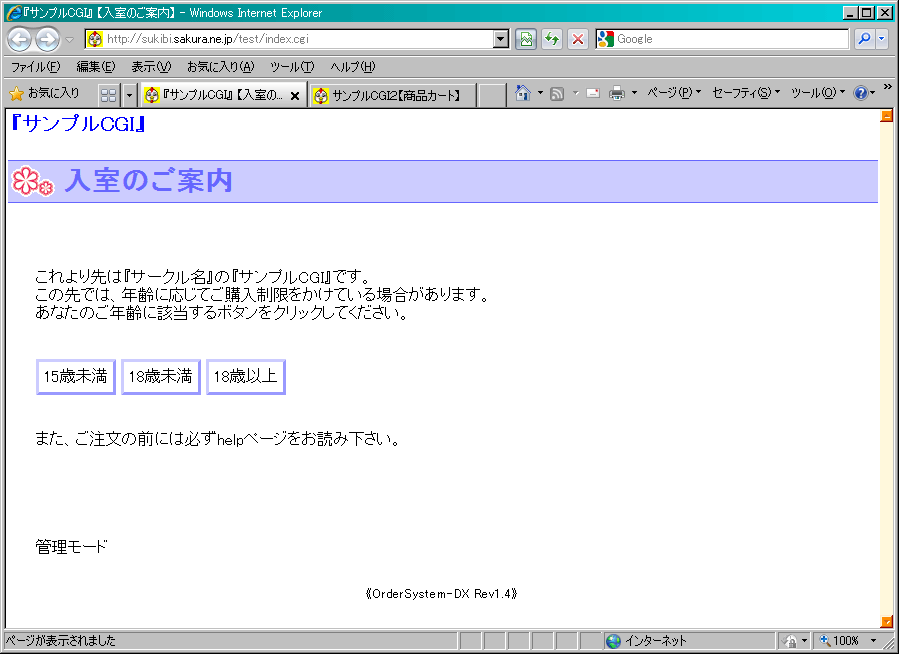
エラーが出た場合は、次のような原因が考えられます。
・レンタルサーバの規約に違反している
・Perlのパスが間違っている
・属性の設定が間違っている
文字化けしている場合は、アップロード時のFTPソフトの文字コード設定が適切でない可能性があります。
作成者に問い合わせされてもお答えできませんので、お使いのレンタルサーバの規約、ガイド、Q&A、FTPソフトのマニュアル等をご確認ください。
